Smc SMC7004VWBR User Manual [es]
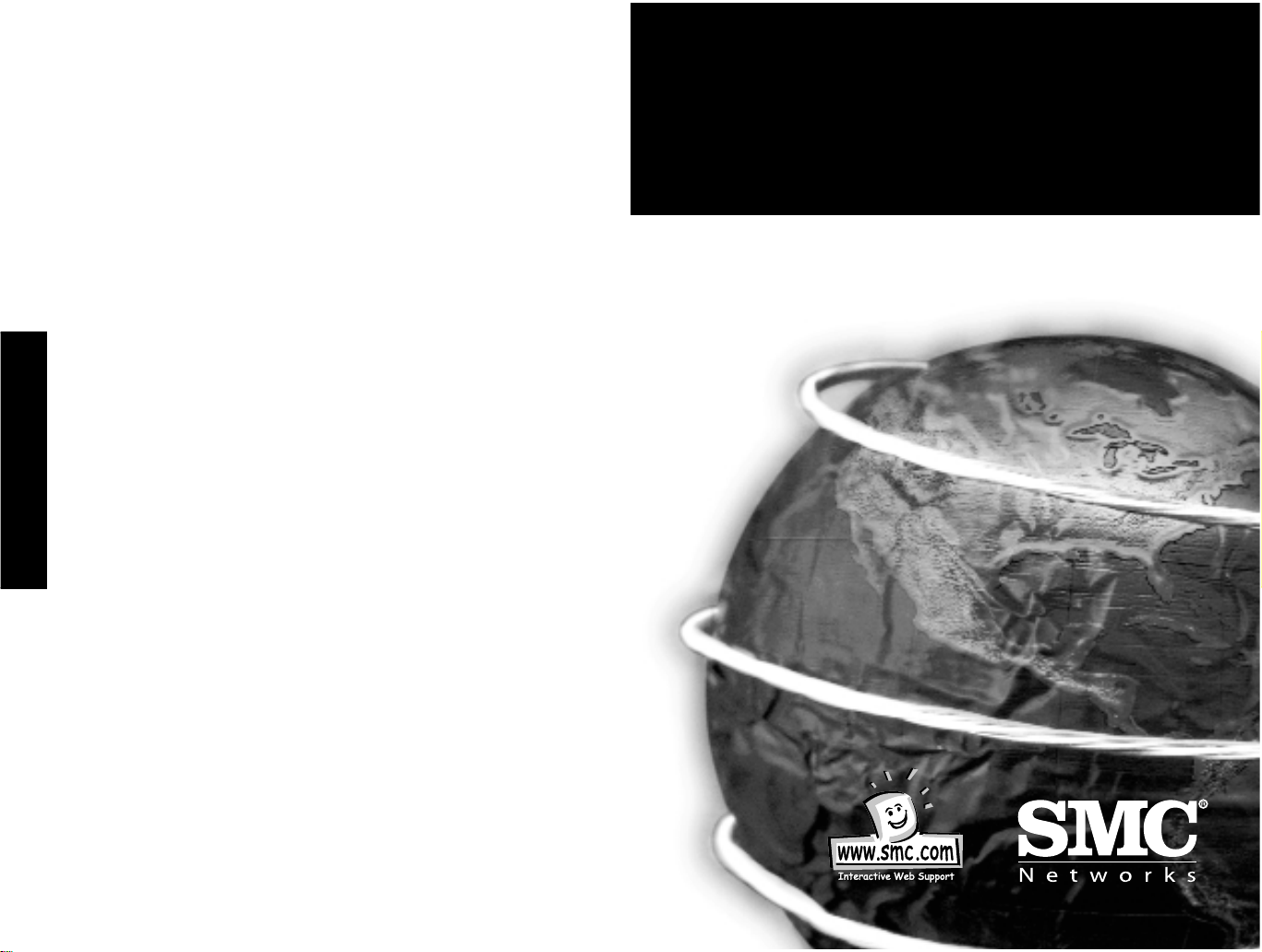
Espanol
Router cable/DSL
de banda ancha con acceso
inalámbrico Barricade
TM
Manual de instrucciones
SMC7004VWBR
V2.0
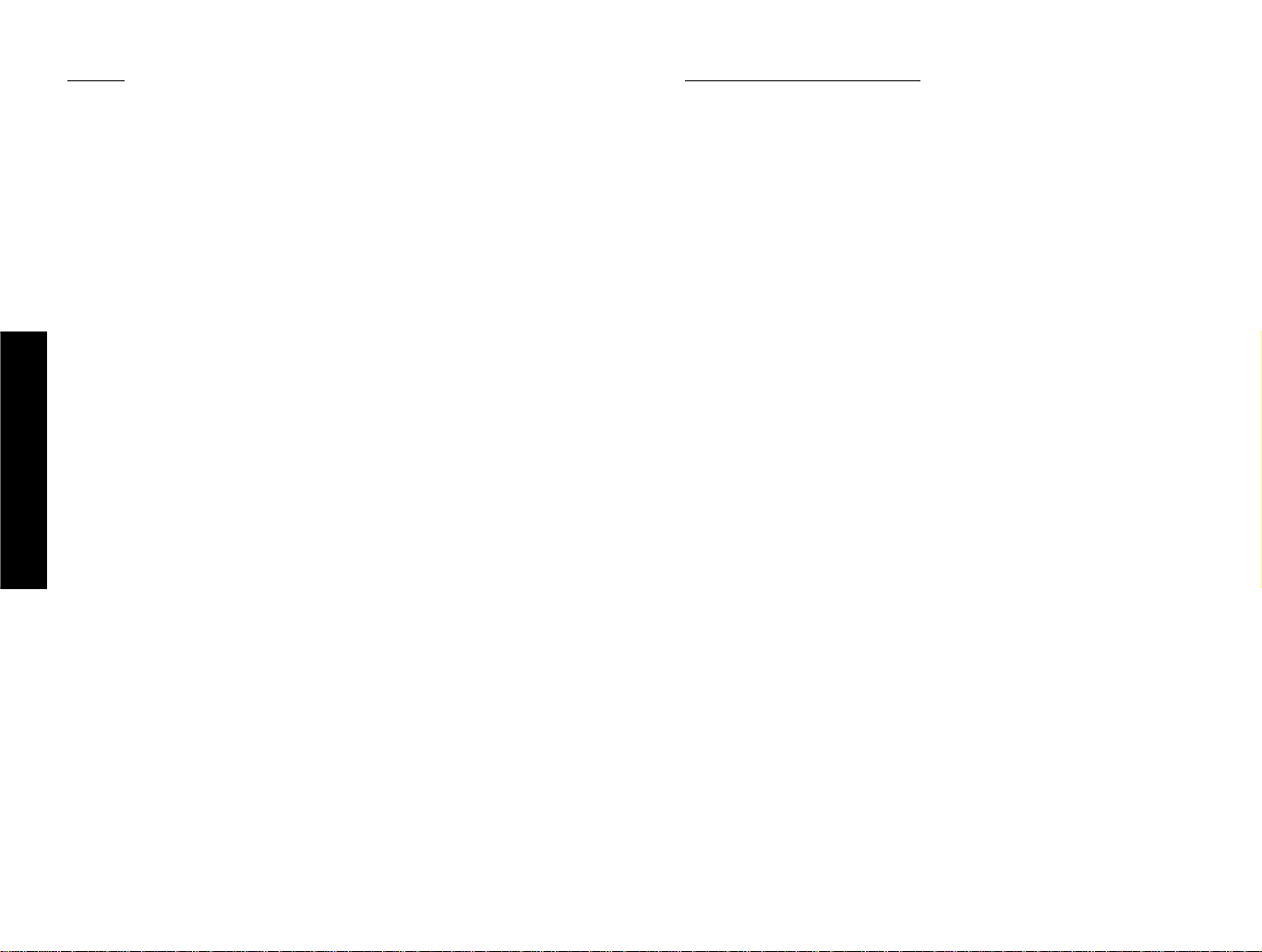
CAPÍTULO 1 INSTALACIÓN
Antes de instalar el router Barricade™, compruebe si tiene los
componentes mencionados en el apartado "Contenido del paquete".
Asegúrese, también, de tener los cables necesarios.
Contenido del paquete
Si algún componente faltara o fuese defectuoso, póngase en contacto
con el distribuidor de SMC de su zona.
• Router de banda ancha inalámbrico Barricade
• Un adaptador de corriente
• Un cable Ethernet CAT-5
• Cuatro pies de goma
• CD de instalación con el Manual de instrucciones y el Asistente de
instalación EZ 3-Click
• Un manual de instalación rápida
• Una tarjeta de garantía SMC
En la medida de lo posible, conserve la caja de cartón y los
materiales de empaquetado originales por si es necesario devolver el
producto.
Rellene la tarjeta de garantía y remítala a SMC, o bien regístrese en
el sitio web de SMC, en www.smc-europe.com. El router de banda
ancha con acceso inalámbrico Barricade tiene una garantía de
duración limitada.
Descripción del hardware
El router de banda ancha con acceso inalámbrico Barricade puede
conectarse a Internet o a un sitio remoto mediante su puerto de red
de área amplia (Wide Area Network, WAN) RJ-45. Se puede conectar
directamente al PC o a una red de área local mediante cualquiera de
los cuatro puertos de conmutación de detección automática a 10/100.
Índice
1 Instalación 2
2 Configuración de los PC clientes 10
3 Configuración de Barricade 11
4 Configuración de TCP/IP clientes 49
A Problemas y soluciones 92
B Cables 96
C Especificaciones 98
NOTA:
Para obtener información sobre PPTP, DDNS y UPnP, visite
www.smc-europe.com o póngase en contacto con el servicio de
asistencia técnica de SMC.
Espanol
1 2
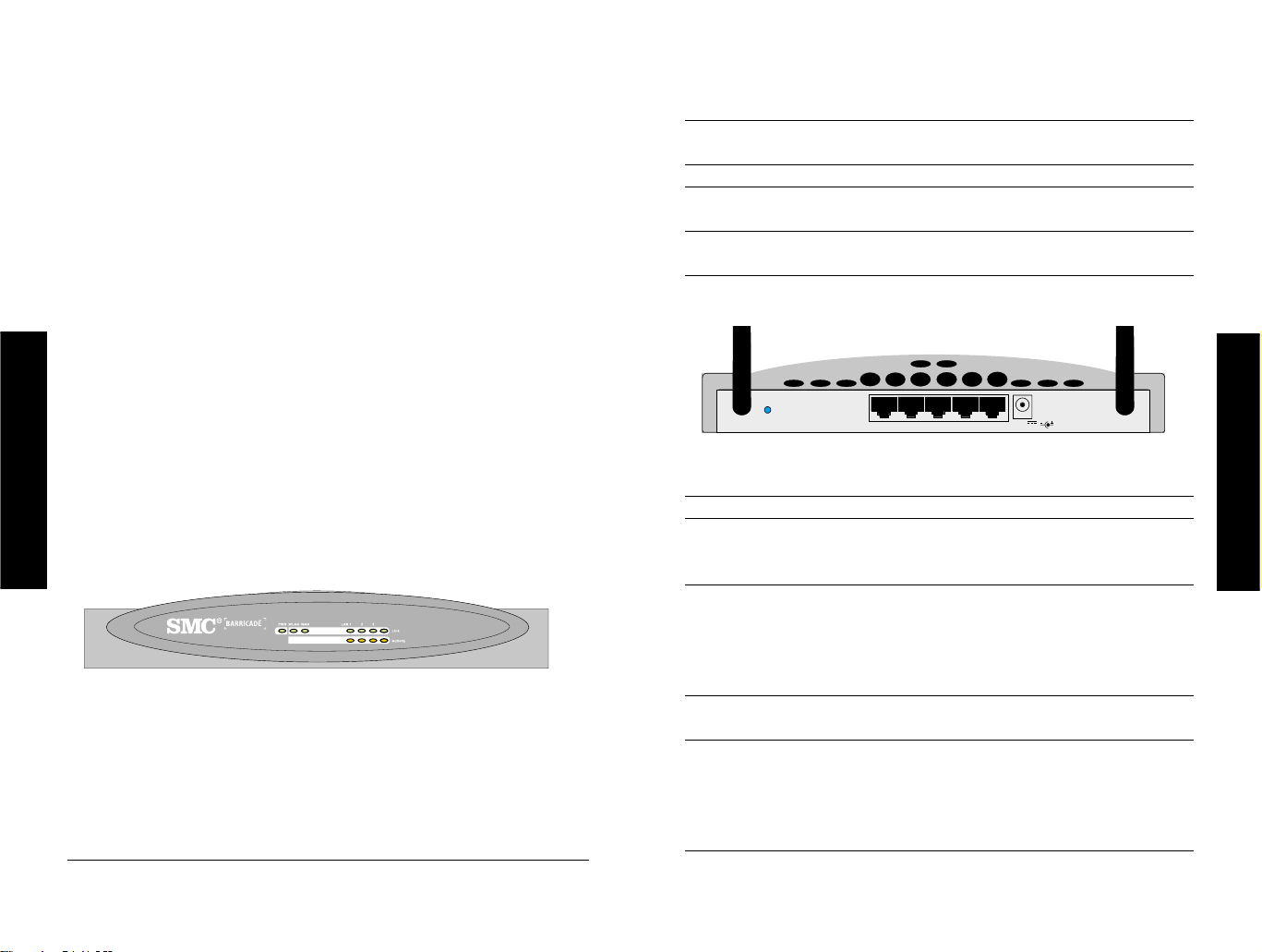
WLAN (Verde) Encendido Barricade ha establecido una conexión
inalámbrica válida.
WLAN (Verde) Encendido El puerto WAN ha establecido una
conexión de red válida.
LAN
Link (Verde) Encendido El puerto LAN indicado ha establecido
una conexión de red válida.
Activity Intermitente El puerto LAN indicado está
(Ámbar) transmitiendo o recibiendo datos.
Panel trasero
Elemento Descripción
9 V 1 A Conecte el adaptador de corriente en este puerto.
Advertencia: Utilizar un adaptador inadecuado puede
ocasionar averías.
Restablecer Utilice este botón para restablecer el suministro de
corriente o restaurar los ajustes de fábrica
predeterminados. Para reiniciar, pulse el botón
1 segundo. Para restaurar los ajustes de fábrica
predeterminados, púlselo 5 segundos.
WAN Puerto WAN (RJ-45). Conecte un módem DSL, un
módem de cable o un router Ethernet a este puerto.
LAN Cuatro puertos de conmutación de detección
automática (RJ-45) a 10/100. Conecte los
dispositivos de su red de área local a estos puertos
(por ejemplo, un PC, un concentrador o un
conmutador).
RESET
9V
2A
MAX
LAN1
LAN2
LAN3
LAN4
Estos puertos RJ-45 negocian automáticamente la velocidad de
funcionamiento (10/100 Mbps) y el modo de transmisión
(unidireccional o bidireccional).
La velocidad de acceso a Internet está sujeta al tipo de servicio del
que se dispone. Con una línea ADSL a pleno rendimiento se alcanzan
hasta 8 Mbps de descarga y 640 Kbps de carga; una línea ADSL G.lite
(o de microfiltros) permite flujos descendentes de 1,5 Mbps y
ascendentes de 512 Kbps; con un módem de cable se puede descargar
a 36 Mbps y cargar a 2 Mbps. Aun así, comprobará que la velocidad
real ofrecida por los proveedores de servicios específicos puede
quedarse muy lejos de estos máximos.
Aunque la velocidad de acceso a Internet está condicionada por el tipo
de módem conectado al Barricade, los datos transmitidos entre
dispositivos conectados a su red de área local pueden llegar a 100
Mbps por puertos Fast Ethernet.
Barricade dispone de indicadores LED en el panel frontal que facilitan
la instalación y la resolución de los problemas de red.
Panel frontal
Indicadores LED
Barricade dispone de indicadores LED en el panel frontal que facilitan
la instalación y la resolución de los problemas de red.
Contraste los indicadores de alimentación y de los puertos con la
información de la tabla siguiente.
LED Condición Estado
Alimentación (Verde) Encendido Barricade recibe corriente.
Espanol
Espanol
Imagen 2-1. Panel frontal
Imagen 2-2. Panel trasero
3 4
SMC7004VWBR
4
RESET
WAWAN
LAN3
LAN1
LAN2
9V
2A MAX
LAN4
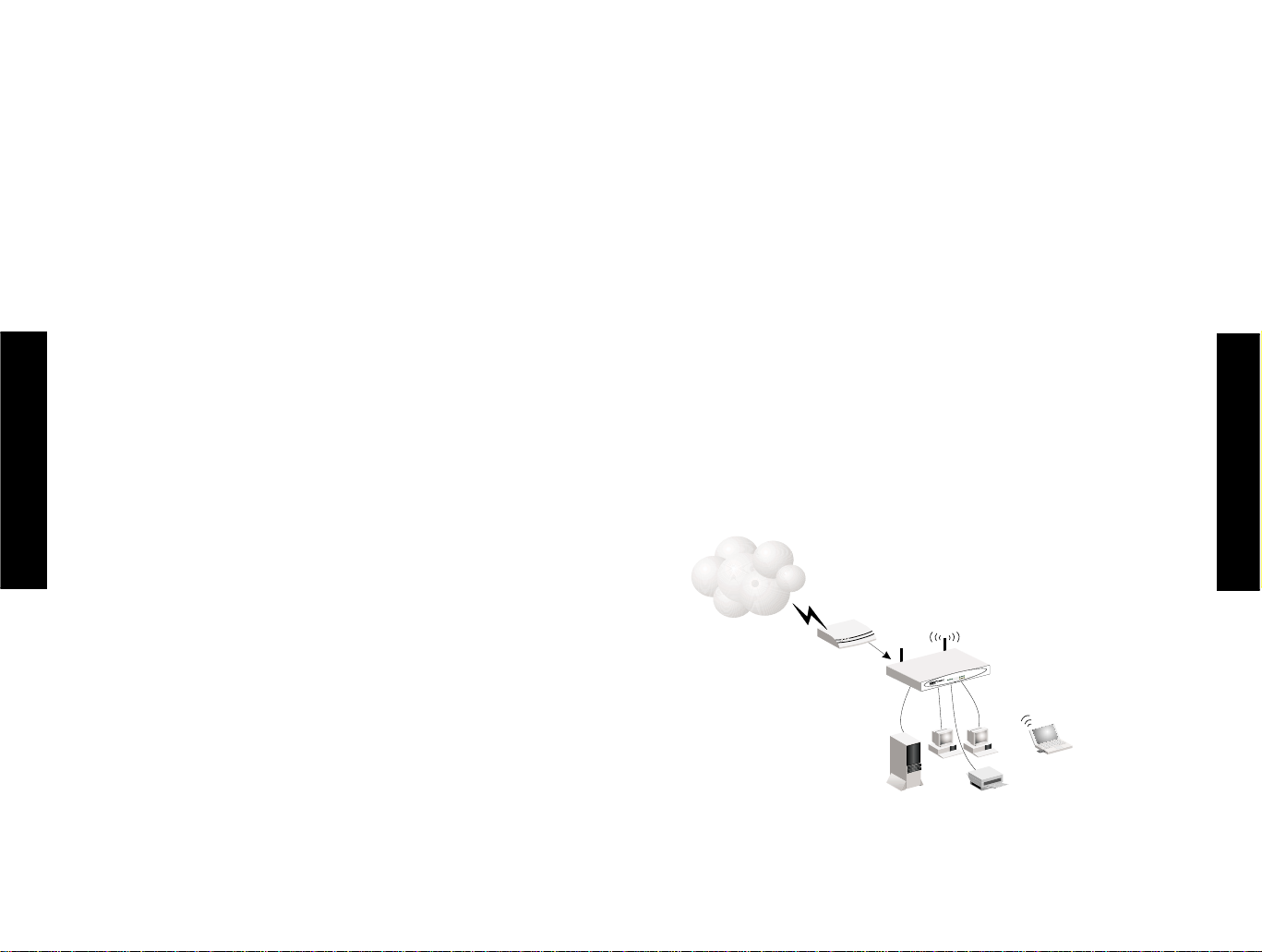
Espanol
Espanol
Requisitos del sistema
Deben reunirse los siguientes requisitos mínimos:
• Acceso a Internet proporcionado por su empresa telefónica local o
proveedor de servicios de Internet (ISP) mediante un módem DSL o
un módem de cable.
• Un PC que utilice una dirección IP fija o una dirección IP dinámica
asignada mediante DHCP, así como una dirección de servidor de
puertas de enlace y una dirección de servidor DNS de su proveedor
de servicios.
• Un ordenador equipado con una tarjeta Fast Ethernet de 10 Mbps,
100 Mbps o 10/100 Mbps, o un convertidor de USB a Ethernet.
• Protocolos de red TCP/IP instalados en cada uno de los PC con los
que se vaya a acceder a Internet.
• Un navegador de Internet compatible con Java, como Microsoft
Internet Explorer 5.0 o superior o Netscape Communicator 4.0 o
superior instalado en uno de sus PC para configurar Barricade.
Conexión del sistema
Barricade puede colocarse en cualquier sitio de la oficina o de la
casa. No tiene ningún requisito especial en cuanto al enchufe o la
refrigeración. No obstante, existen algunas indicaciones que debería
seguir:
• No coloque Barricade cerca de aparatos que emitan calor.
• No coloque Barricade en lugares con mucho polvo o mucha
humedad.
No olvide, tampoco, apagar el suministro, quitar el cable de
alimentación de la toma de corriente y tener las manos secas cuando
manipule Barricade.
Procedimiento básico de instalación
1. Conecte la LAN: Puede conectar Barricade a su PC, a un
concentrador o a un conmutador. Conecte un extremo del cable
Ethernet en uno de los puertos LAN de la parte frontal de Barricade
Inalámbrico y el otro al adaptador de red de su ordenador o a otro
dispositivo en red.
También puede conectar Barricade al PC (a través de un adaptador
cliente inalámbrico) mediante señales de radio. Coloque ambas
antenas de la parte trasera de Barricade Inalámbrico en la posición
deseada. Para tener una mayor cobertura, seguramente lo mejor es
colocar una antena vertical y la otra horizontal. (Las antenas emiten
señales a lo largo del plano toroidal; por lo tanto, si se colocan en
ejes alternos la cobertura es mejor.)
2. Conecte la WAN: Mediante un cable Ethernet, conecte Barricade a un
módem de cable/xDSL o a un router Ethernet.
3. Encienda el dispositivo: Conecte el adaptador de corriente a
Barricade .
Imagen 2-3. Conexión de Barricade
5 6
Internet
Dispositivo de
acceso a Internet
SMC7004VWBR Router cable/DSL
de banda ancha
3
2
k
n
i
L
1
N
A
L
y
t
i
v
i
t
c
A
N
A
W
N
A
L
W
R
W
P
BR
W
04A
70
C
SM
Oficina o residencia en SOHO
Ordenador portátil con
tarjeta PC inalámbrica
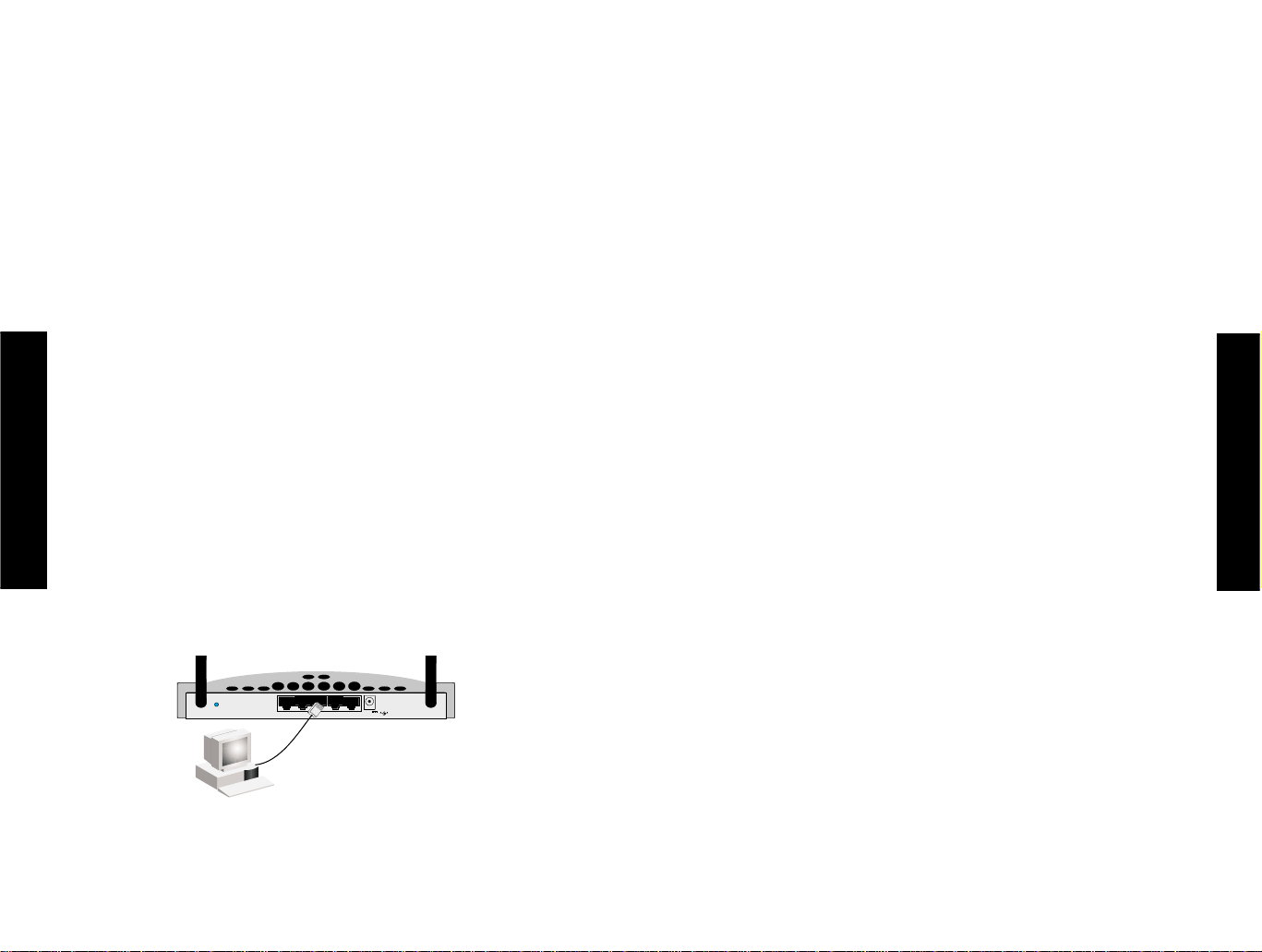
Espanol
Espanol
Conexión a la red mediante cables Ethernet
Los cuatro puertos LAN de Barricade pueden negociar
automáticamente la velocidad de conexión a 10 Mbps Ethernet o a
100 Mbps Fast Ethernet, así como el modo de transmisión a
unidireccional o bidireccional.
Utilice un cable de par trenzado para conectar cualquiera de los
cuatro puertos LAN de Barricade a un adaptador Ethernet de su PC.
También existe la posibilidad de efectuar una cascada de cualquiera
de los puertos LAN de Barricade a un concentrador o conmutador
Ethernet, y luego conectar su PC u otro equipo en red a ese
concentrador o conmutador. Al insertar un conector RJ-45, asegúr ese
de que la pestaña del conector quede bien colocada para garantizar
su buena conexión.
Advertencia:
No enchufe conectores telefónicos en los puertos RJ-45. Barricade
podría sufrir una avería. Use solamente cables de par trenzado con
conectores RJ-45 que se adecuen a las normativas FCC.
Notas:
1. En todas las conexiones que realice, utilice cable de par
trenzado de 100 ohmios, blindado o no, con los conectores RJ-45.
Use cables de las categorías 3, 4 ó 5 para las conexiones a 10
Mbps, y cables de categoría 5 para las conexiones a 100 Mbps.
2. Compruebe que la longitud de los cables de par trenzado no supere
los 100 metros.
Imagen 2-4. Conexiones LAN
RESET
9V
2A
MAX
LAN1
LAN2
LAN3
LAN4
Conexión a la red mediante señales de radio
En cada uno de los ordenadores que desee conectar a Internet o a la
red local a través de señales de radio, instale un adaptador de red
inalámbrico. Actualmente SMC distribuye varias tarjetas de red
inalámbrica, como la tarjeta PCI Inalámbrica SMC2602W y la tarjeta
PC Inalámbrica SMC2632W.
Mueva las dos antenas de la parte trasera de Barricade Inalámbrico
hasta la posición deseada. Para tener una mejor cobertura, coloque
una antena en sentido vertical y la otra en sentido horizontal.
Intente colocar Barricade en un lugar cerca del centro de la red
inalámbrica. Por lo general, cuanto más arriba coloque la antena,
mejor rendimiento obtendrá. Asegúrese de que la ubicación de
Barricade consigue una recepción óptima en toda la casa u oficina.
Los ordenadores equipados con un adaptador inalámbrico pueden
comunicarse unos con otros como si fueran una LAN inalámbrica
independiente si se configuran en el mismo canal de radio. Sin
embargo, Barricade puede proporcionar acceso a la LAN de
cable/inalámbrica o a Internet a todas las estaciones de trabajo
inalámbricas. Cada PC inalámbrico de esta infraestructura de red
puede hablar con cualquiera de los ordenadores del grupo inalámbri co
mediante un enlace de radio, o acceder a otros ordenadores o
recursos de red de la estructura LAN de cable o a través de Internet
mediante Barricade.
La configuración de la infraestructura inalámbrica no sólo amplía la
capacidad de acceso de los PC inalámbricos a la LAN de cable, sino
que, además, dobla el alcance de las transmisiones de calidad de los
PC inalámbricos, mediante la retransmisión de las señales de radio
entrantes a través de Barricade.
Una estructura inalámbrica puede utilizarse para acceder a una base
de datos central o bien para la conexión entre trabajadores
itinerantes, como se muestra en la figura siguiente:
7 8
RESET
WAWAN
LAN1
9V
2A MAX
LAN4
LAN3
LAN2
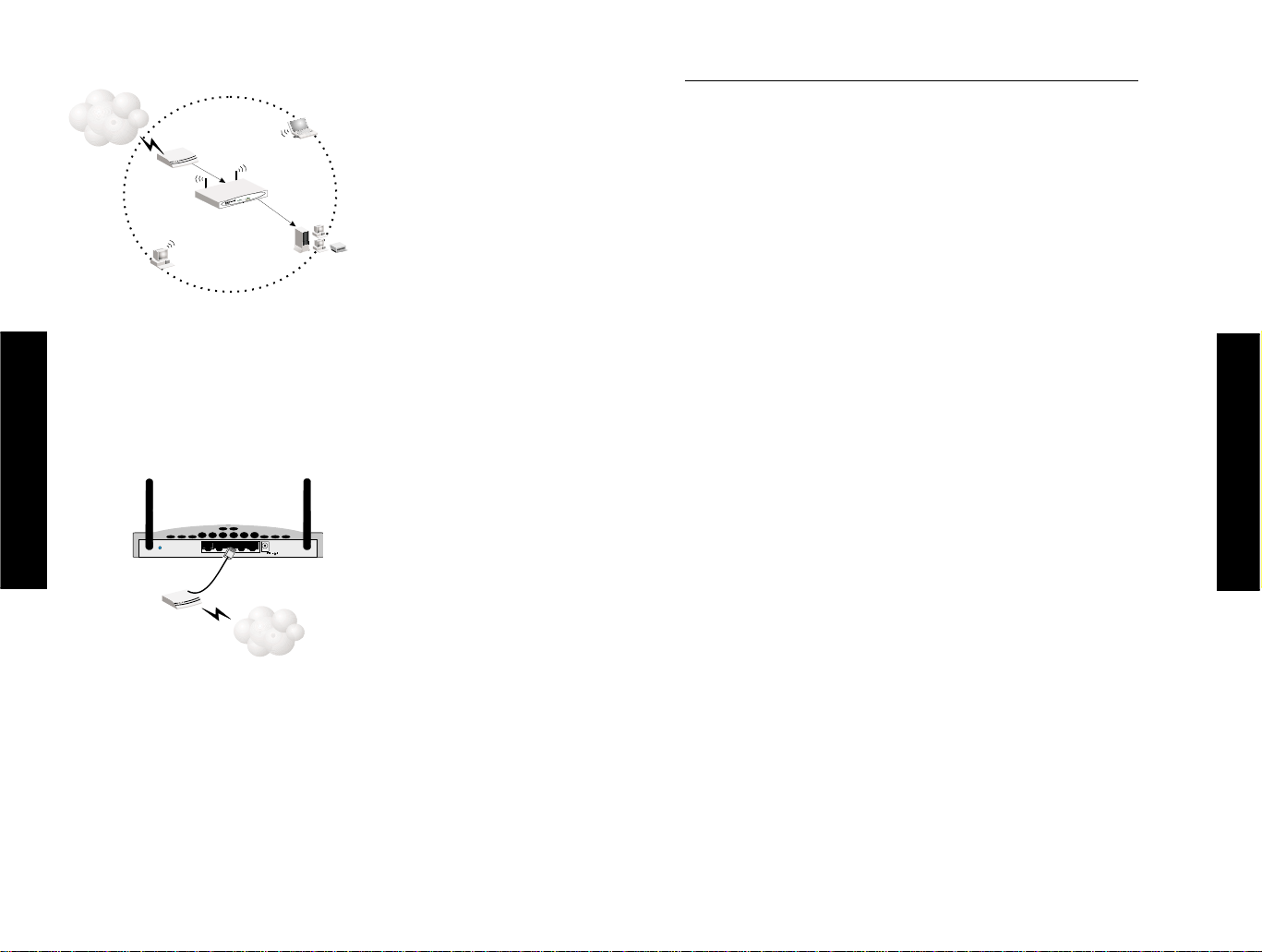
Imagen 2-5. Conexiones WLAN
Conecte Barricade a Internet
Si los servicios de Internet se obtienen mediante un módem xDSL o de
cable, utilice cable de par trenzado Ethernet blindado o no (categoría 3 o
superior) con conectores RJ-45 para conectar el módem de banda ancha
directamente al puerto WAN de Barricade.
Imagen 2-6. Conexión WAN
Nota:
Al realizar la conexión al puerto WAN, utilice un cable de par trenzado,
blindado o no, de 100 ohms y categoría 3, 4 o 5 con conectores RJ-45
en ambos extremos para todas las conexiones.
Conexión del adaptador de corriente
Enchufe el adaptador de corriente en el zócalo de corriente de Barricade
y el otro extremo en una toma de corriente. Compruebe que el indicador
del panel frontal llamado Power está encendido. Si el indicador no se
iluminara, consulte el apartado Problemas y soluciones del Apéndice A.
RESET
9V
2A MAX
LAN1
LAN2
LAN3
LAN4
CAPÍTULO 2 CONFIGURACIÓN DE LOS PC CLIENTES
Configuración de TCP/IP
Para acceder a Internet a través de Barricade, debe configurar los
ajustes de red de los ordenadores de su LAN para que utilicen la
misma subred IP que Barricade. Los ajustes predeterminados de
Barricade en cuanto a conexión a redes son:
Dirección IP: 192.168.2.1
Máscara de subred: 255.255.255.0
Nota:
Puede cambiar estos ajustes para adecuarlos a los requisitos de su
red, pero primero debe configurar al menos un ordenador, como se
indica en el Capítulo 3, para acceder a la interfaz de configuración
de Internet de Barricade.
Si todavía no ha configurado TCP/IP para su ordenador, consulte
"Configuración del cliente TCP/IP".
Todos los PC conectados a Barricade deben estar en su misma subred
IP. La dirección IP predeterminada de Barricade es 192.168.2.1.x
(donde x significa 2–254) y la máscara de subred, 255.255.255.0.
Para establecer la dirección IP de los PC clientes, puede utilizar el
servicio DHCP de Barricade y obtenerla de manera automática o bien
configurarla manualmente. Consulte "Configuración de TCP/IP para
trabajar con Barricade".
Espanol
Espanol
9 10
Internet
Ampliación de red de cable
a red inalámbrica
Dispositivo de Acceso
a Internet
3
2
k
n
i
L
1
N
LA
y
t
i
v
i
t
c
A
N
A
W
N
A
L
RW
W
P
R
B
W
4A
0
0
7
C
M
SMC7004WFW Router cable/DSL
de banda ancha
S
Ordenador portátil con
tarjeta PC inalámbrica
Red LAN de cable
PC con adaptador
PCI inalámbrico
Módem DSL o de cable
RESET
WAWAN
LAN1
LAN3
LAN2
(Principal)
9V
2AMAX
LAN4
ISP
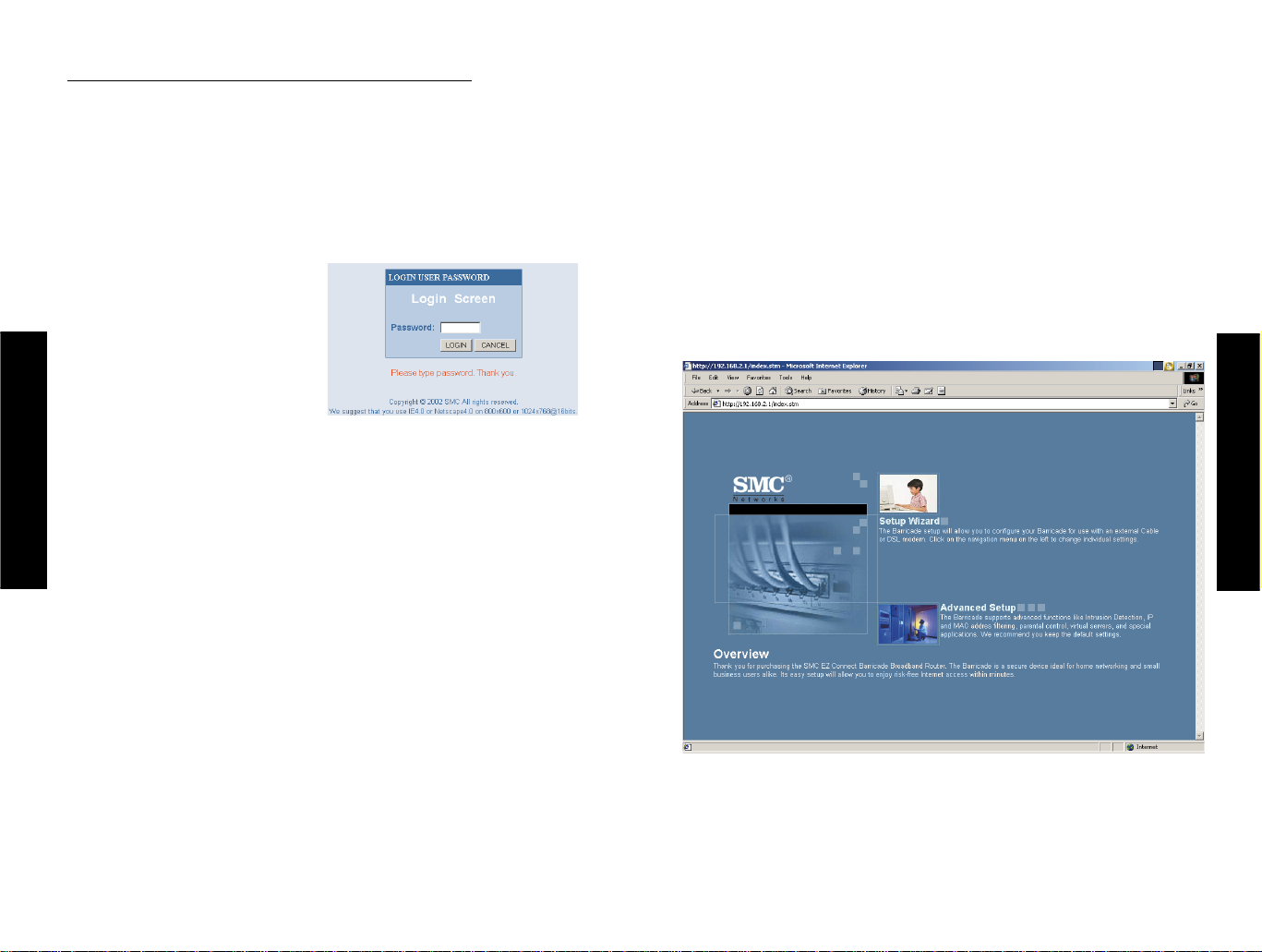
CAPÍTULO 3 CONFIGURACIÓN DE BARRICADE
Después de configurar TCP/IP en un ordenador cliente, utilice un
navegador de Internet para configurar el router de banda ancha
Barricade™. Barricade puede configurarse con cualquier navegador
compatible con Java, como Internet Explorer 4.0 o superior o
Netscape Navigator 4.0 o superior. Con la interfaz de gestión de
Internet, puede configurar Barricade y ver estadísticas para controlar
la actividad en la red.
Para acceder a la interfaz de
gestión de Barricade, escriba la
dirección IP de Barricade en el
navegador de Internet:
http://192.168.2.1.
Nota:
En algunos navegadores quizá
sea necesario incluir ":88" después de la dirección IP.
A continuación, pulse "LOGIN" ("INICIO DE SESIÓN") (de forma
predeterminada, no hay contraseña).
Navegación por la interfaz del navegador de Internet
La interfaz de gestión de Barricade cuenta con un Asistente de
configuración y una sección de Configuración avanzada. Utilice el
Asistente de configuración si desea configurar Barricade rápidamente
para usarlo con un módem DSL o de cable.
La configuración avanzada consta de funciones más sofisticadas,
como la detección de ataques de piratas informáticos, el filtrado de
direcciones IP y MAC, la detección de intrusos, la configuración del
servidor virtual y ordenadores principales virtuales DMZ, entre otras.
Espanol
Espanol
11 12
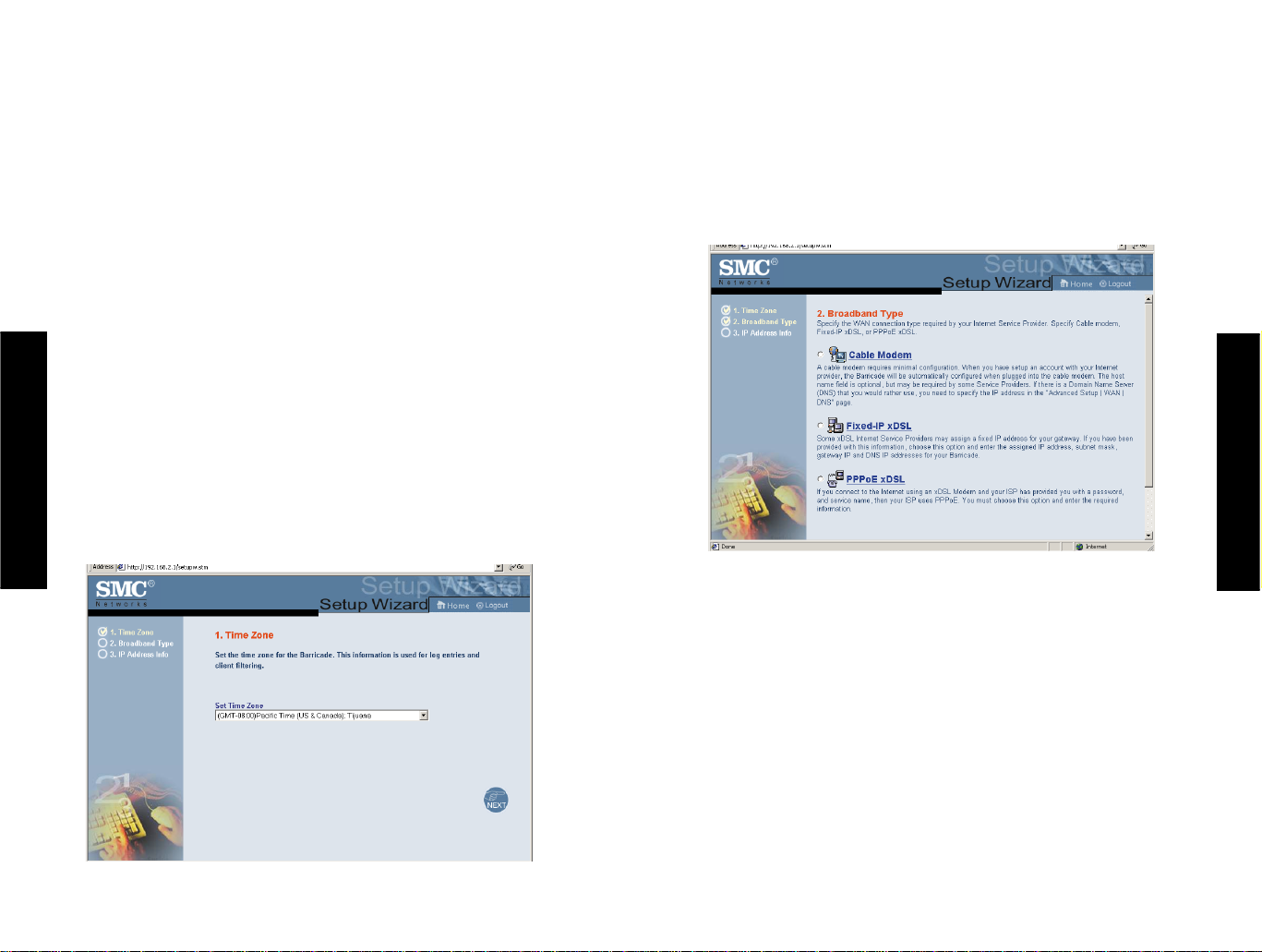
Realizar cambios de configuración
Los parámetros configurables tienen un cuadro de diálogo o una lista
desplegable. Una vez realizado un cambio de configuración en una
página, asegúrese de pulsar el botón "Apply" ("Aplicar") o "Next"
("Siguiente") situado en la parte inferior de la página para activar la
nueva configuración.
Nota:
Para garantizar una actualización correcta de la pantalla después
de introducir un comando, configure Internet Explorer 5.0 de la
siguiente manera: En el menú "Tools/Internet
Options/General/Temporary Internet Files/Settings"
("Herramientas/Opciones de Internet/General/Archivos temporales
de Internet/ Configuración") el valor de "Check for newer versions
of stored pages" ("Buscar versiones nuevas de las págin as
guardadas") debe sustituirse por "Every visit to the page" ("Cada
visita a la página").
Asistente de configuración
Zona horaria
Pulse la imagen del Asistente de configuración. El primero de los
tres pasos del asistente consiste en configurar la zona horaria.
La zona horaria debe establecerse para que no haya errores en los
tiempos del filtrado de clientes y el registro de eventos. Seleccione
su zona horaria en la lista desplegable.
Pulse "Next" ("Siguiente").
Tipo de banda ancha
Seleccione el tipo de conexión de banda ancha que tenga.
Espanol
Espanol
13 14
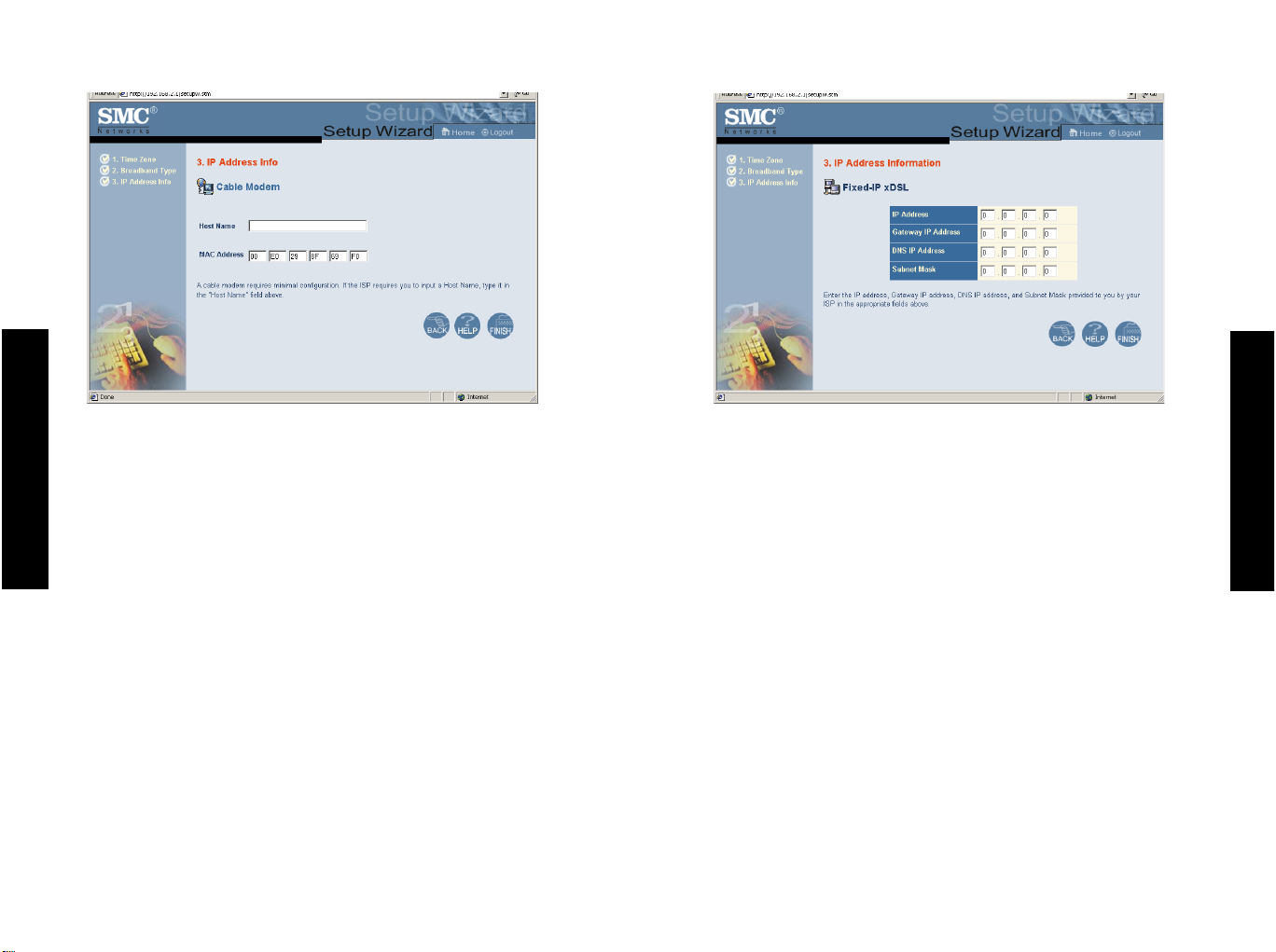
Módem de cable
Puede que su proveedor de servicios de Internet (ISP) le haya
proporcionado un nombre de ordenador principal. Si es así,
escríbalo en este campo.
Pulse "Finish" ("Finalizar") para completar la configuración. Se
abre la página Status (Estado), donde puede ver, entre otras cosas,
el estado de la conexión. Consulte "Status" ("Estado") para más
información.
xDSL de IP fija
Algunos proveedores de servicios de Internet xDSL asignan
direcciones IP fijas (estáticas) a las puertas de enlace. Si le han
facilitado esa información, elija la opción Fixed-IP xDSL (xDSL de
IP fija) y escriba la dirección IP, la máscara de subred, la IP de
puerta de enlace y las direcciones IP DNS asignadas a Barricade.
Pulse "Finish" ("Finalizar") para completar la configuración. Se
abre la página Status (Estado), donde puede ver, entre otras cosas,
el estado de la conexión. Consulte "Status" ("Estado") para más
información.
Espanol
Espanol
15 16

PPPoE
Escriba el nombre de usuario y la contraseña PPPoE asignados por
su proveedor de servicios. El nombre de servicio suele ser opcional,
pero algunos proveedores lo piden.
No modifique el valor predeterminado (1492) de Maximum
Transmission Unit (MTU) (Unidad máxima de transmisión) a menos
que tenga una razón de peso para hacerlo.
Indique el tiempo de inactividad máximo (Maximum Idle Time), en
minutos, para definir el lapso máximo durante el que se mantendrá
la conexión con Internet si no hay ningún tipo de actividad. Si la
conexión permanece inactiva más tiempo del máximo especificado,
se interrumpe. Active la opción Auto-reconnect (Reconexión
automática) para que la conexión se restablezca automáticamente
en cuanto intente acceder a Internet otra vez.
Nota importante:
Tenga presente que definir "Maximum Idle Time" ("Tiempo máximo
de inactividad") en "0" o activar "Auto-Reconnect" ("Reconexión
automática") puede incrementar la factura del teléfono.
Si necesita información detallada, póngase en contacto con
www
.smc-europe.com o con el equipo de asistencia de SMC de
su zona.
Espanol
Espanol
17 18
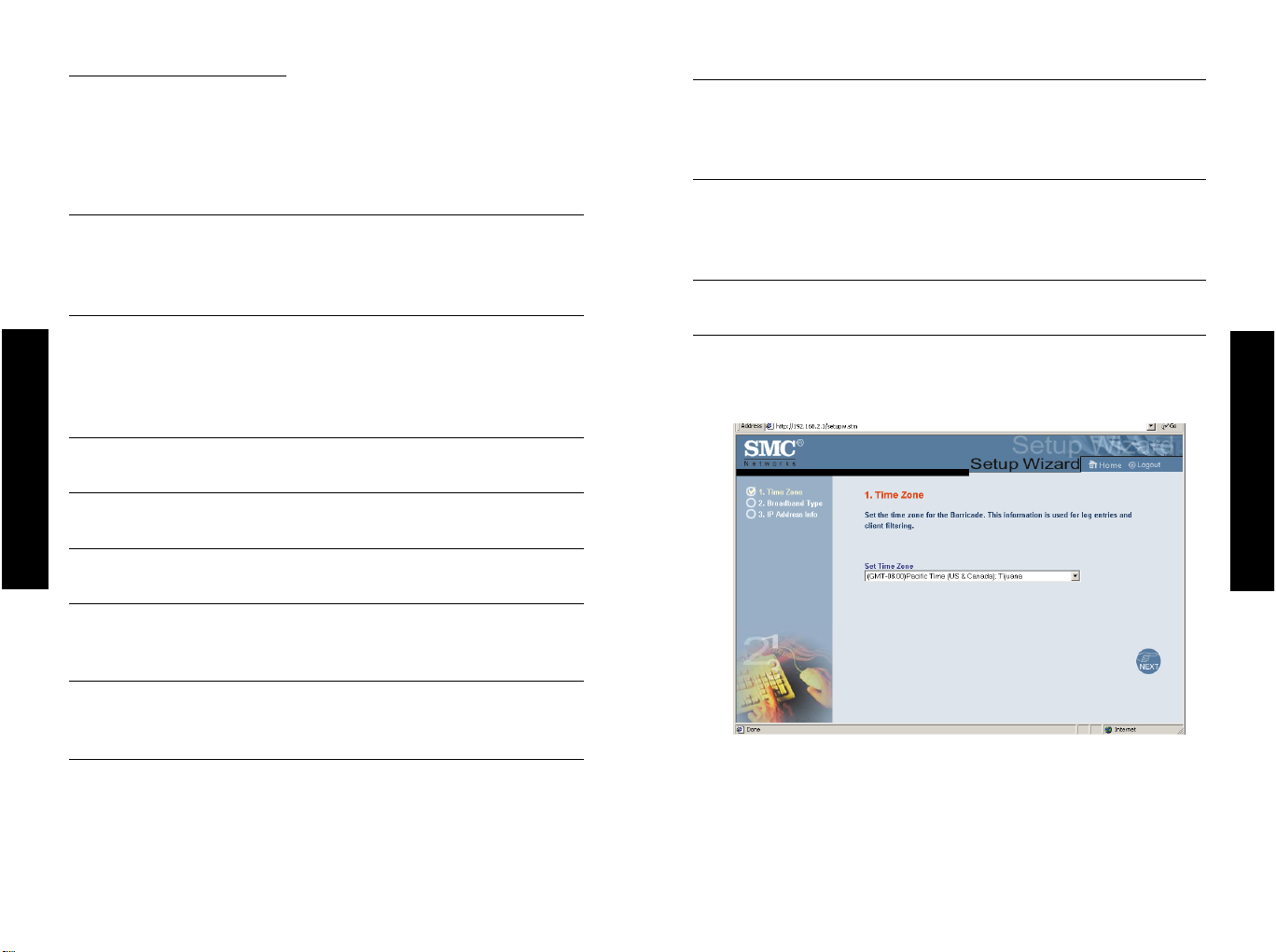
Configuración avanzada
Utilice la interfaz de gestión de Internet para definir parámetros del
sistema, gestionar y controlar Barricade y sus puertos o supervisar las
condiciones de la red. En la siguiente tabla se describen brevemente
las opciones disponibles en este programa.
Menú Descripción
System Establece la zona horaria local, la contraseña para
(Sistema) acceder como administrador y la dirección IP del
PC que tendrá autorización para gestionar Barricade
con acceso inalámbrico de forma remota.
WAN Indica el tipo de conexión a Internet:
(1) Configuración dinámica de IP del ordenador
principal y dirección MAC física de cada interfaz de
soporte; (2) configuración PPPoE; (3) PPTP, o
(4) Dirección IP y puerta de enlace estáticas.
Especifica qué servidores DNS hay que utilizar para
resolver los nombres de dominio.
LAN Establece la configuración de TCP/IP para la interfaz
LAN de Barricade y todos los clientes DHCP.
Wireless Configura la frecuencia de radio, el SSID y el cifrado de
(Inalámbrico) las comunicaciones inalámbricas.
NAT Comparte una sola cuenta de un proveedor de servicios
de Internet con varios usuarios; configura servidores
virtuales.
Firewall Configura varias funciones especializadas así como de
(Cortafuegos) seguridad, como por ejemplo el control de acceso, la
protección contra los piratas informáticos y DMZ.
Tools (Extras) Contiene opciones para hacer copia de seguridad y
restaurar la configuración actual, restaurar todos los
ajustes de configuración a los ajustes de fábrica
predeterminados, actualizar el firmware del sistema o
restablecer el sistema.
Menú Descripción
Status Informa del estado y el tipo de conexión WAN, los
(Estado) números de versión del firmware y del hardware y los
ajustes IP del sistema, y ofrece también información
sobre DHCP, NAT y el cortafuegos.
Indica el número de clientes conectados, las versiones
del firmware, la dirección MAC física de cada interfaz
de soporte, y la versión del hardware y el número de
serie.
Muestra el registro de clientes DHCP y el registro de
seguridad.
System (Sistema)
Time Zone (Zona horaria)
Establece la zona horaria de Barricade. Esta información se utiliza
en las entradas de los registros y en el control de acceso de los
clientes.
Espanol
Espanol
19 20
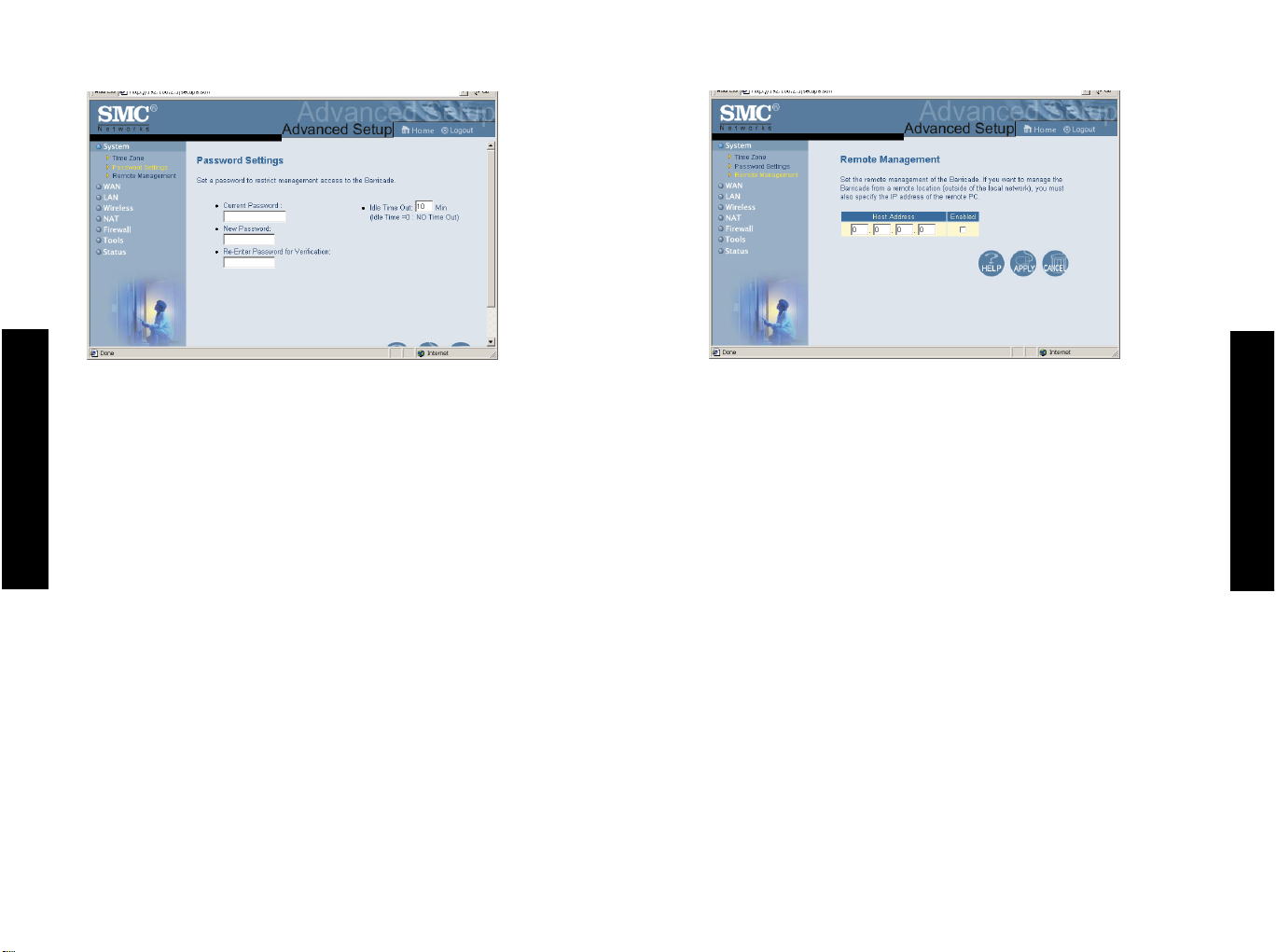
Password Settings (Configuración de la contraseña)
Emplee este menú para restringir el acceso mediante una
contraseña. De forma predeterminada, no hay contraseña. Por
razones de seguridad, debería asignar una antes de exponer
Barricade a Internet.
Las contraseñas deben tener entre 3 y 12 caracteres alfanuméricos,
y no distinguen las mayúsculas de las minúsculas.
Si se le olvida la contraseña o no puede acceder a la interfaz de
usuario, pulse el botón Reset (Restablecer) del panel trasero
(manténgalo pulsado como mínimo cinco segundos) para restaurar
los ajustes de fábrica (con los ajustes predeterminados no hay
contraseña).
Remote Management (Gestión remota)
Permite que un PC configure, gestione y supervise Barricade con
un navegador estándar de Internet. Marque "Enable" ("Activar") y
escriba la dirección IP del ordenador principal remoto. Pulse
"APPLY" ("APLICAR").
Nota:
Si indica una dirección IP del tipo 0.0.0.0, cualquier ordenador
principal podrá gestionar Barricade.
También puede administrar Barricade desde un ordenador remoto;
deberá escribir http://192.168.2.1:8080 en el campo "Address"
("Dirección") del navegador de Internet.
Espanol
Espanol
21 22
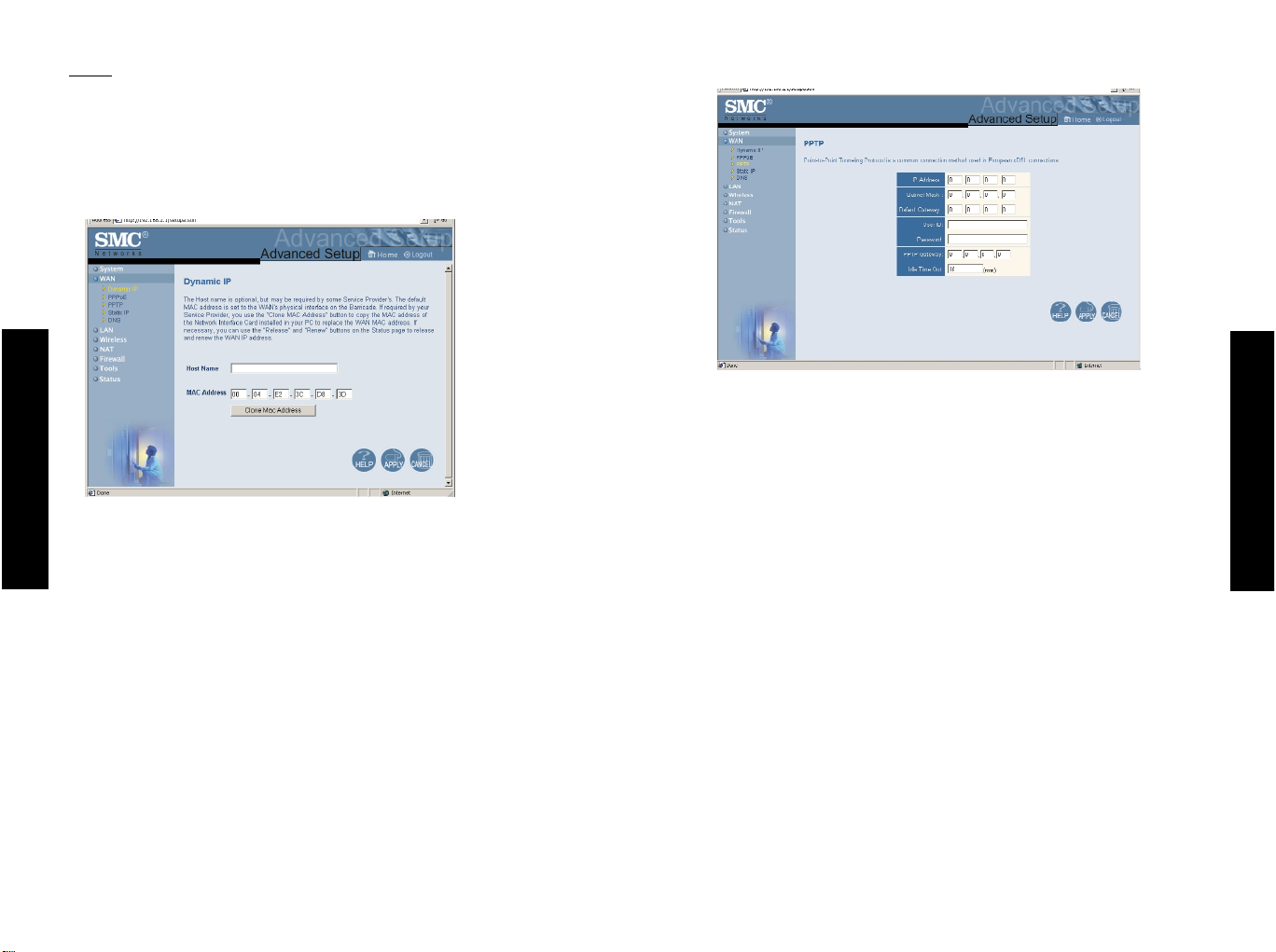
Deutsch
WAN
Indique el tipo de conexión WAN que proporciona su proveedor de
servicios de Internet y pulse "More Configuration" ("Más Ajustes")
para especificar los parámetros de configuración detallados
correspondientes al tipo de conexión que ha seleccionado.
IP dinámica
El nombre del ordenador principal es opcional, pero algunos
proveedores de servicios de Internet lo piden. La dirección MAC
predeterminada se establece en la interfaz física de WAN de Barricade.
Utilice esta dirección al registrarse para obtener servicios de Internet
y no la cambie a menos que se lo pida su ISP. Si éste ha utilizado la
dirección MAC de una tarjeta Ethernet como identificador al
configurar por primera vez su cuenta de banda ancha, conecte a
Barricade sólo el PC que tiene la dirección MAC que se ha registrado y
pulse el botón "Clone MAC Address" ("Clonar dirección MAC"). Así, la
dirección MAC de Barricade actual se sustituye por la dirección MAC
de la tarjeta Ethernet que ya está registrada.
Si no está seguro de qué PC configuró originalmente el técnico de
banda ancha, póngase en contacto con su ISP y solicite que registren
otra dirección MAC para su cuenta. Para registrarse, utilice la
dirección MAC predeterminada de Barricade.
PPPoE
Escriba el nombre de usuario y la contraseña PPPoE asignados por
su proveedor de servicios. El nombre de servicio suele ser opcional,
pero algunos proveedores lo piden.
La unidad máxima de transmisión (MTU) determina el tamaño
máximo de los paquetes de datos. No modifique el valor
predeterminado (1492) a menos que tenga una razón de peso para
hacerlo.
Indique el tiempo de inactividad máximo (Maximum Idle Time), en
minutos, para definir el lapso máximo durante el que se mantendrá
la conexión con Internet si no hay ningún tipo de actividad. Si la
conexión permanece inactiva más tiempo del máximo especificado,
se interrumpe. Active la opción Auto-reconnect (Reconexión
automática) para que la conexión se restablezca automáticamente
cuando una aplicación intente acceder a Internet otra vez.
Nota importante:
Tenga presente que definir "Maximum Idle Time" ("Tiempo máximo
de inactividad") en "0" o activar "Auto-Reconnect" ("Reconexión
automática") puede incrementar la factura del teléfono.
Si necesita información detallada, póngase en contacto con
www.smc-europe.com o con el equipo de asistencia de SMC
de su zona.
Espanol
Espanol
23 24
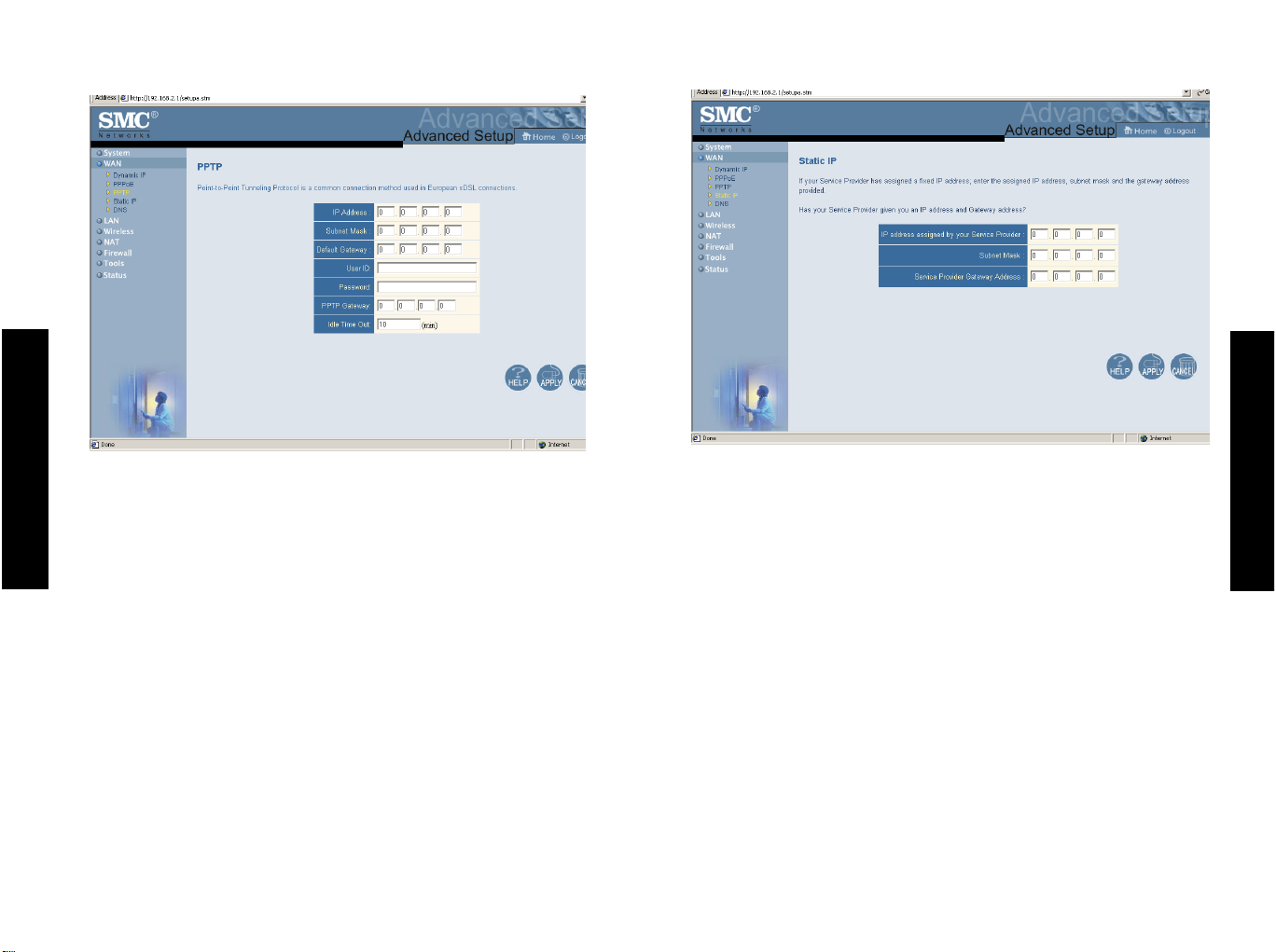
PPTP
El Protocolo de túneles punto a punto (Point-to-Point Tunneling
Protocol, PPTP) proporciona un acceso remoto seguro en Internet
sin más que marcar en un punto local proporcionado por un ISP. A
través de la pantalla que aparece en la ilustración, los PC clientes
pueden establecer una sesión PPTP normal; además, la
configuración del cliente PPTP se lleva a cabo cómodamente en
cada PC cliente.
Si desea información más detallada, póngase en contacto con el
equipo de asistencia técnica de SMC de su zona.
Dirección IP estática
Si su proveedor de servicios de Internet ha asignado una dirección
IP fija, introduzca la dirección asignada y la máscara de subred de
Barricade, y luego introduzca la dirección de puerta de enlace de
su ISP.
Puede necesitar una dirección fija si piensa proporcionar servicios
de Internet, como un servidor web o un servidor FTP.
Espanol
Espanol
25 26
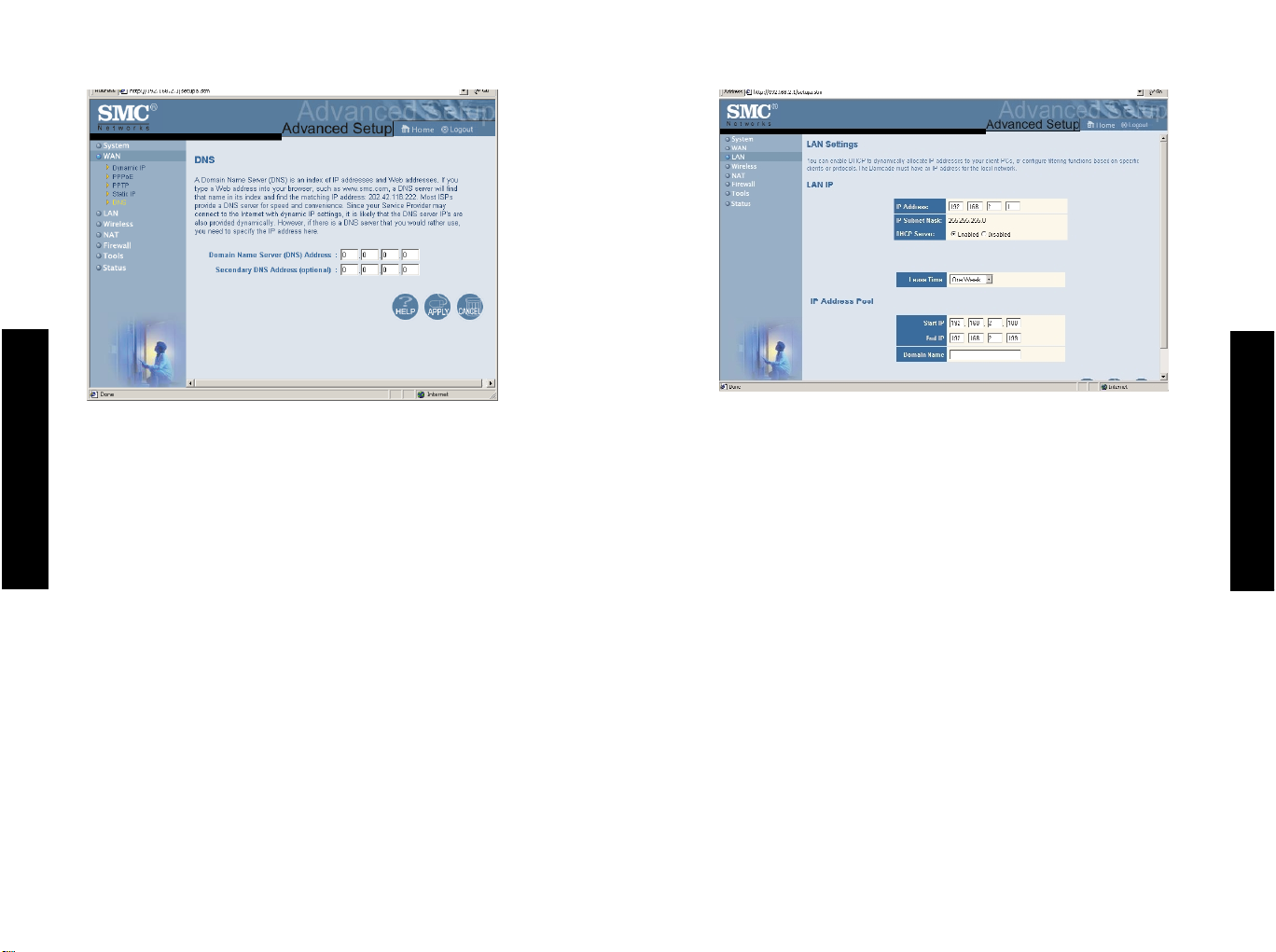
DNS
Los servidores de nombres de dominios (Domain Name Servers,
DNS) relacionan las direcciones IP numéricas con los nombres de
dominio equivalentes (por ejemplo, www.smc.com). El ISP debería
proporcionar la dirección IP de uno o más servidores de nombres
de dominios. Escríbalas en esta pantalla.
LAN
IP de LAN
Utilice el menú LAN (LAN) para configurar la dirección IP de la
LAN de Barricade y activar el servidor DHCP para asignar las
direcciones de los clientes de forma dinámica.
Defina el período de arrendamiento en caso necesario. Si se trata
de una red doméstica, puede utilizar "Forever" ("Siempre"), que
significa que no hay límite temporal en el arrendamiento de la
dirección IP.
Pool de direcciones IP
El usuario puede especificar la dirección de inicio IP dinámica, por
ejemplo, 192.168.2.100 (valor predeterminado). Una vez asignada,
las direcciones IP que van de 192.168.2.100 a 192.168.2.199
formarán parte del pool de direcciones IP dinámicas. Las
direcciones IP que van de 192.168.2.2 a 192.168.2.99 y de
192.168.2.200 a 192.168.2.254 estarán disponibles como
direcciones IP estáticas.
Recuerde que no debe incluir la dirección de Barricade en el pool
de direcciones de clientes. Asimismo, no olvide configurar los PC
clientes para que las direcciones IP se asignen de forma dinámica.
Espanol
Espanol
27 28
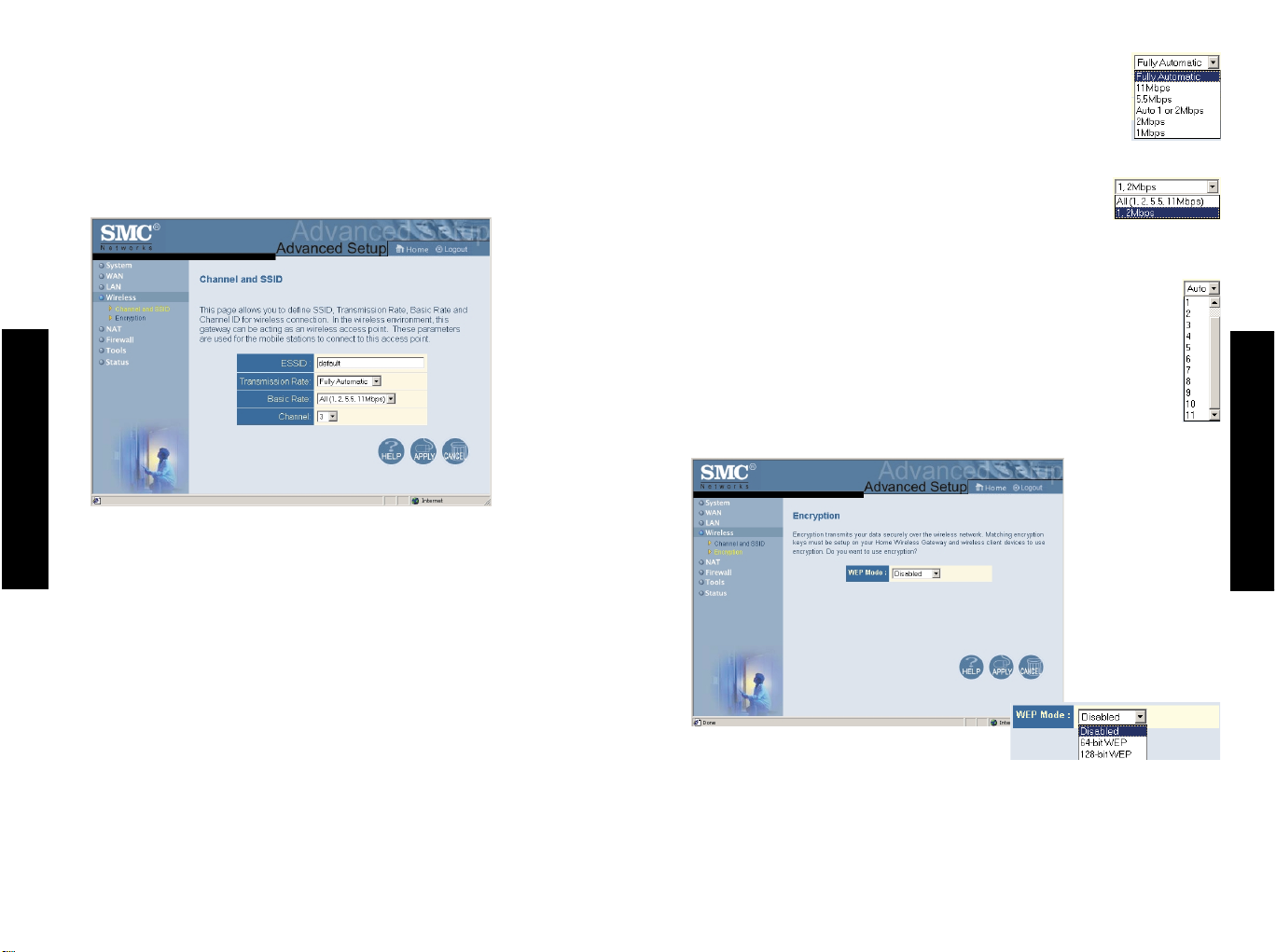
Wireless Configuration (Configuración inalámbrica)
Para configurar Barricade como punto de acceso inalámbrico para
clientes inalámbricos (estacionarios o itinerantes), sólo debe
definir el canal de radio, el SSID (Service Set identifier) y las
opciones de cifrado.
Canal y SSID
Debe especificar un canal de radio y un SSID (Service Set ID)
comunes para que los utilicen Barricade y todos sus clientes
inalámbricos. Asegúrese de que configura todos sus clientes con
los mismos valores.
ESSID:
Es la abreviatura de Service Set ID. Debe configurarse con el
mismo valor que el resto de dispositivos inalámbricos de la red
Nota:
El SSID distingue entre mayúsculas y minúsculas, y tiene una
longitud máxima de 32 caracteres alfanuméricos.
Transmisión Rate (Velocidad de transmisión): ):
Establezca la velocidad de transmisión de datos desde
Barricade. Cuanto más baja sea, mayor será la distancia
de transmisión. (Valor predeterminado: Fully Automatic
(Completamente automática)
Basic Rate (Velocidad básica): Seleccione "All
(1, 2, 5.5, 11Mbps)" ("Todas (1, 2, 5,5, 11Mbps") en
la lista desplegable, para optimizar la velocidad de
transferencia de datos de la red. (Valor predeterminado: 1, 2Mbps)
Channel (Canal): Canal de radio a través del cual Barricade se
comunica con los PC de su BSS. (Valor predeterminado: "Auto"
("Automático"))
Nota:
Los ajustes disponibles para los distintos canales dependen de
las normativas locales, que determinan cuántos de ellos están
disponibles.
Encryption (Cifrado)
Si piensa enviar datos confidenciales a través de canales
inalámbricos, le conviene activar el cifrado WEP (Wired Equivalent
Privacy). Este cifrado le obliga a utilizar el mismo conjunto de
claves de cifrado/descifrado en Barricade y todos sus clientes
inalámbricos. Puede elegir entre las claves de cifrado estándares,
de 64 bits, o las más sólidas, de 128 bits.
Espanol
Espanol
29 30
